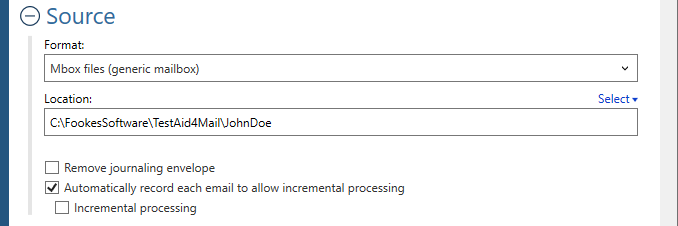Welcome to Fookes Software’s support portal
How to convert Mbox to PDF (with attachments)
Aid4Mail is the best Mbox to PDF converter tool on the market. Compared to competing tools:
- Aid4Mail is faster.
- More accurate with no data loss.
- Recovers emails from corrupted mbox files (more common than people imagine).
- Offers more control over the conversion process.
If you don’t have Aid4Mail yet, you can experiment with the free trial version or purchase a low-cost 1-month Aid4Mail Converter license.
Mbox files are a common email storage format used by popular products like Mozilla Thunderbird (email client), Google Takeout and Google Vault. Although the Mbox file format format is simple, it’s prone to data corruption. Aid4Mail is one of the rare tools that can repair the damage correctly and recover emails that competing tools miss.
Aid4Mail produces high-quality PDF files that faithfully render the emails. Email attachments can either be embedded directly into the PDF file, or extracted and stored separately in their native formats.
You can decide how much of the email header to include in the PDF document, and what to show in the page header and footer. Choose whether to save emails as individual PDFs or merge them all into a single PDF. And lots more…
Please follow the steps below to batch convert Mbox files to PDF with Aid4Mail. For any setting that’s not specifically mentioned, you can either use the default (preset) value or consult the Aid4Mail User Guide for details. You can open it from Aid4Mail by pressing the F1 key.
Step 1: Open Aid4Mail’s settings
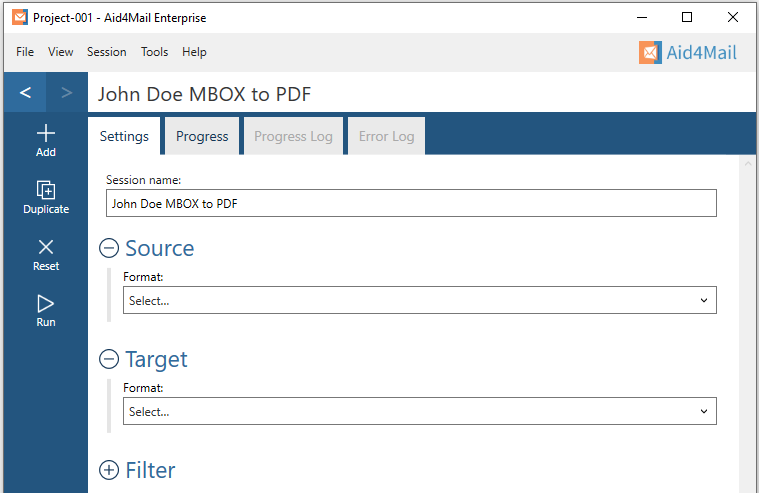
- In Aid4Mail, select the Settings tab.
- Update the Session name to so it describes for the task at hand. In this example, we will be converting John Doe’s Mbox files to PDF so we’ve entered John Doe Mbox to PDF as the session name.
- Below the session name there are three sections: Source, Target and Filter. Each can be displayed or hidden by selecting the +/- symbol next to the section heading. This tutorial requires them all to be displayed.
Step 2: Set Mbox files as your source
- In the Format list, select Mbox files.
- Set the Location of your Mbox files, either writing it directly in the field or by using the Select button to browse your file system. Set a single Mbox file, or a folder containing Mbox files, or a folder whose hierarchy (anywhere below it) contains Mbox files. For this example, we’ve set a folder called JohnDoe.
- Choose whether to Remove journaling envelope if your email files are journaled.
Step 3: Set PDF as your target
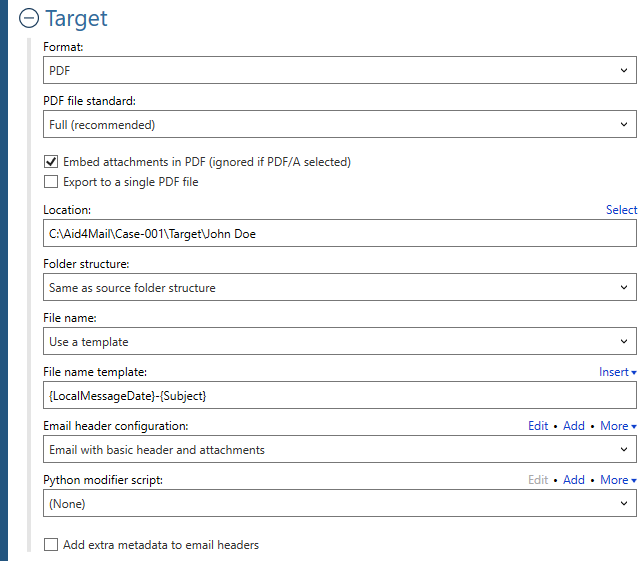
- In the Format list, select PDF.
- Select a PDF file standard.
- Choose whether to Embed attachments in the PDF, or save them to disk and insert links to them in the PDF. TIP: If you choose not to embed attachments, and later upload your file or send it to someone else, you’ll need to send the attachments too.
- Decide if you want to Export to a single file or create a new PDF file for every email in your Mbox files.
- Set the Location where you want your PDF file(s) to be saved. You can write it directly in the field or use the Select button to browse your file system. If you’re exporting to a single PDF file, set a file name (with extension), otherwise set a folder location.
- Select an option for the Folder structure of the exported files. (Only if you decided not to export to a single file.)
- Determine the criteria for each PDF File name. (Only if you decided not to export to a single file.)
- Set an Email header configuration. This determines how much data from the email header is included in the PDF and where it is placed. You can choose the default option or one of the presets from the list. You can also Add your own or Edit an existing one, using the pop-up editor, for full customization.
If you’re using a template for the folder structure or file name, you’ll need to set a Folder structure template and/or File name template.
Templates consist of a combination of text and tokens. The text must not include illegal file name characters. The tokens represent data from the email being processed. You can use the Insert button to help you find and include tokens.
Step 4: Set your filter
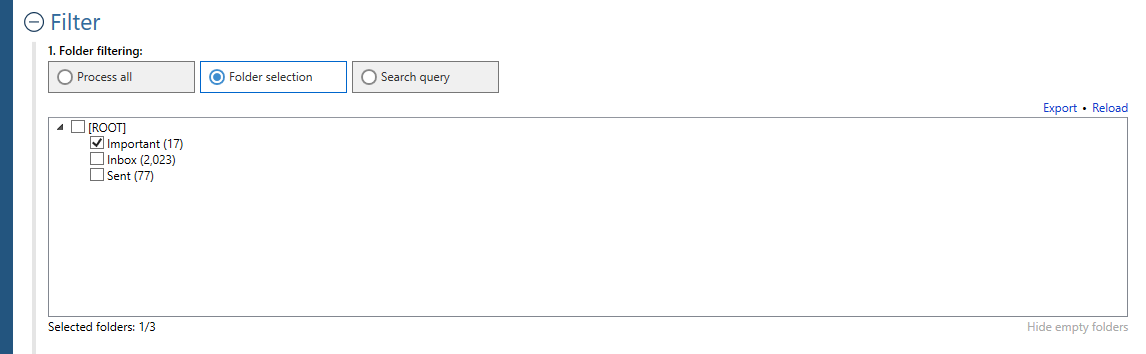
- Under Folder filtering, select Folder selection. Your Mbox files folder structure should appear in the box below.
- Select the folders you want Aid4Mail to process. The others will be skipped.
Step 5: Run your Mbox to PDF conversion
Select the Run button (Aid4Mail’s version of a convert button) or Session > Run from the menu. Aid4Mail will convert your Mbox files to PDF. It will automatically open the Progress tab so you can monitor what’s going on.
Step 6: See the results
The screenshots below show PDF file names created by Aid4Mail in our example, and one of the PDF documents. You can see the effect of the settings we chose:
- Each email in the Mbox files was converted to its own PDF file.
- The file name for each PDF file matches the template we set:
- {LocalMessageDate}-{Subject}-{SenderAddress}
- You can see that all file names include the local date, email subject, and sender’s address.
- The email header in the PDF document matches the default configuration we set. It includes the email subject and the date.
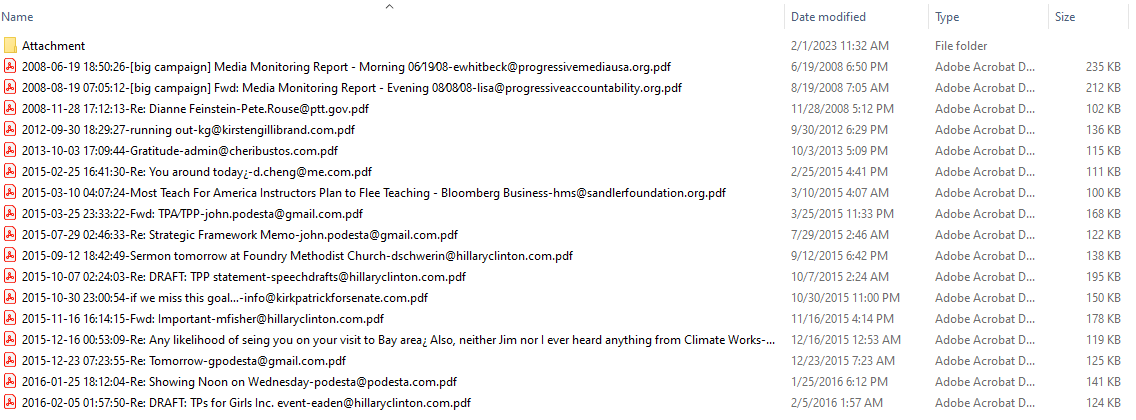
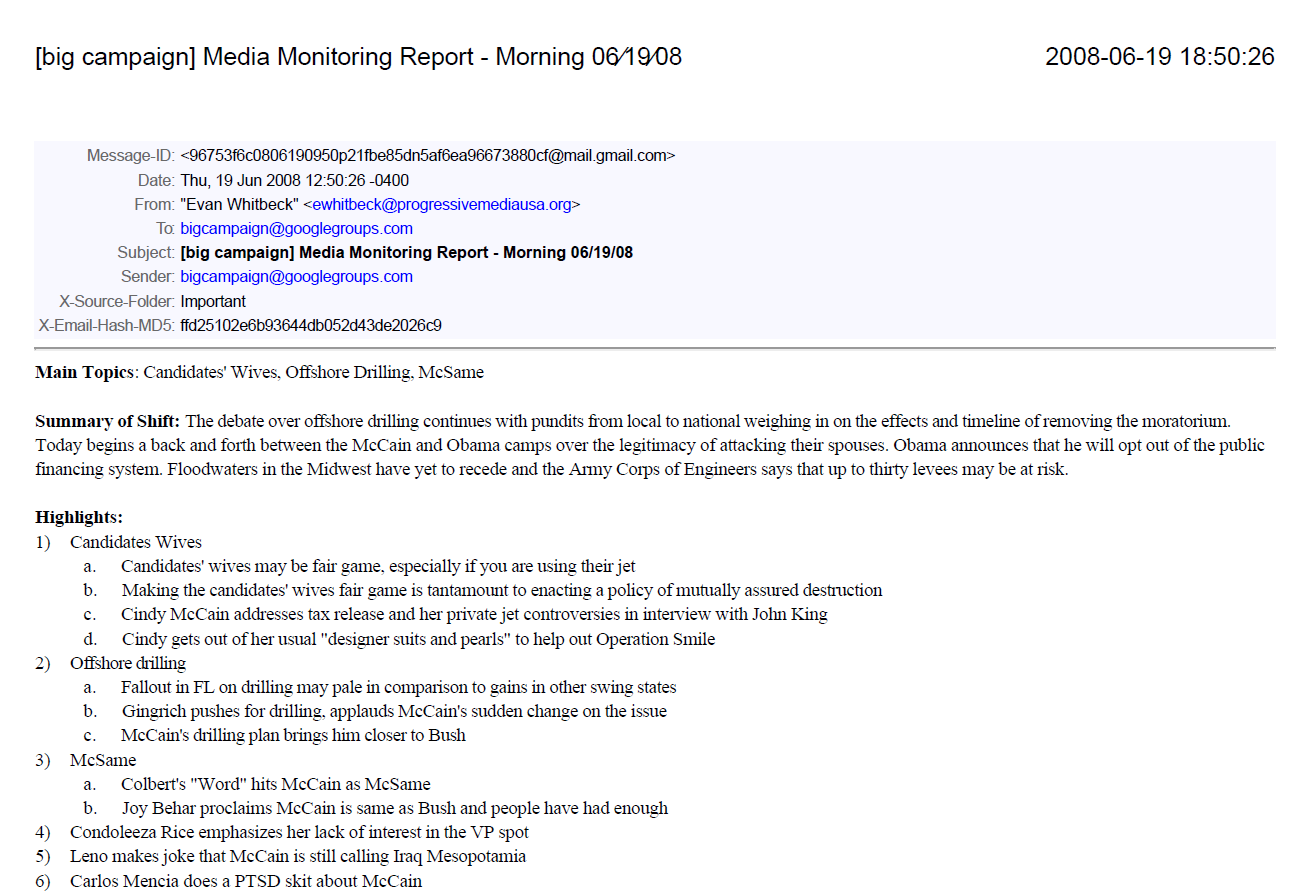
That’s it!
We hope you found this tutorial helpful in showing you why Aid4Mail is the best Mbox to PDF converter on the market. As shown above, Aid4Mail can export Mbox to PDF reliably and provides you with the ability to customize the content in the resulting PDF files Don’t forget that we have been developing Aid4Mail for over 20 years and have helped thousands of our clients with converting emails using our Mbox converter to PDF solution.
Even if you have multiple Mbox files to convert, Aid4Mail has no issues converting hundreds of Mbox files to PDF format. With certain Aid4Mail licenses, you can even convert multiple Mbox files concurrently at the same time. Trust Aid4Mail to process all of your Mbox emails to PDF accurately and with no data loss.
If you’re looking for further information, first take a look through the Aid4Mail user guide and our knowledge base articles.
If you still have questions, don’t hesitate to contact our award-winning Helpdesk.
If you’d like to buy an Aid4Mail license, please visit the online store.
Or if you’d like to try Aid4Mail first before purchasing, download a free trial and run your own tests converting Mbox to PDF format. We want you to have full confidence in Aid4Mail!